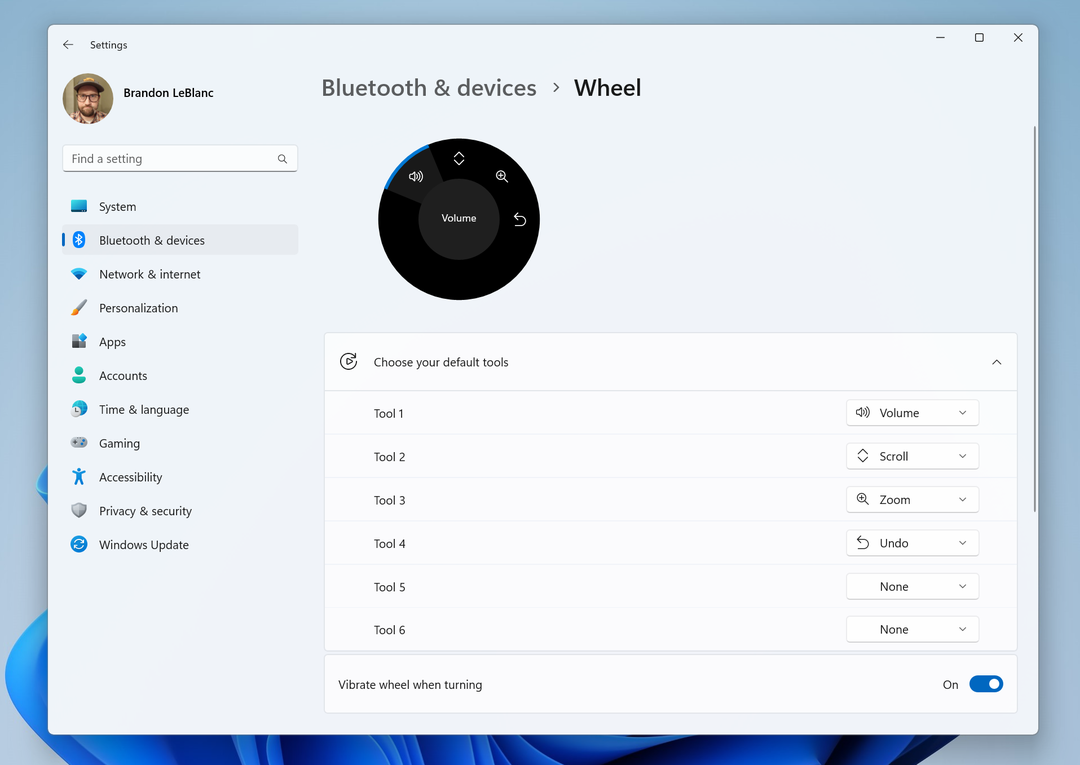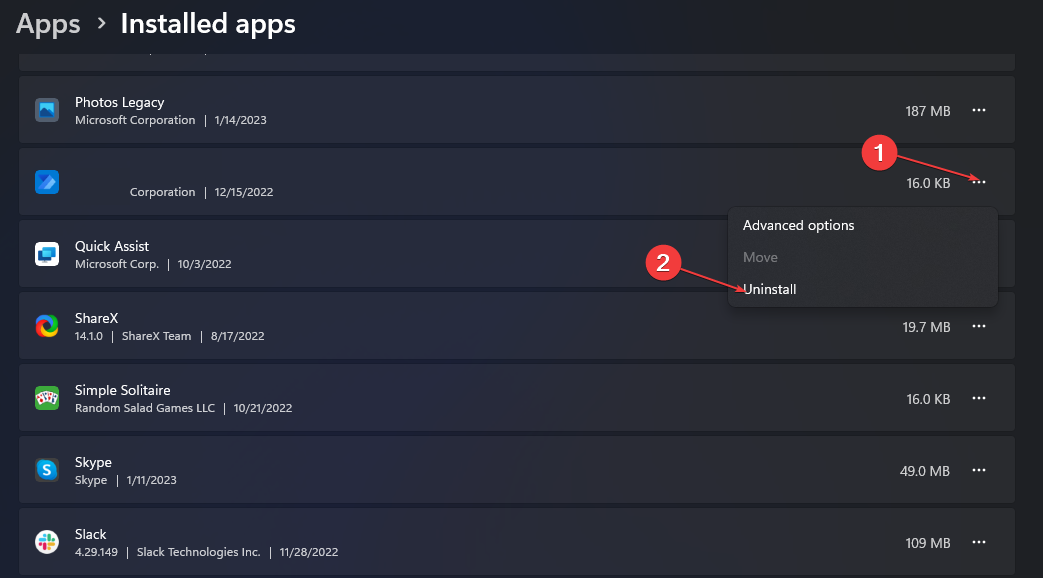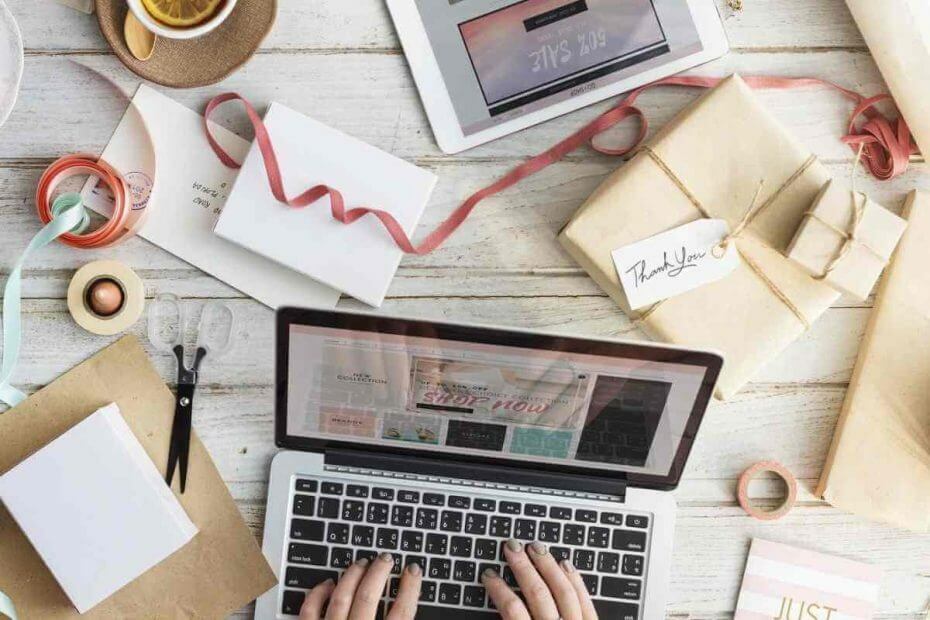
Този софтуер ще поддържа драйверите ви работещи, като по този начин ви предпазва от често срещани компютърни грешки и отказ на хардуер. Проверете всичките си драйвери сега в 3 лесни стъпки:
- Изтеглете DriverFix (проверен файл за изтегляне).
- Щракнете Започни сканиране за да намерите всички проблемни драйвери.
- Щракнете Актуализиране на драйвери за да получите нови версии и да избегнете неизправности в системата.
- DriverFix е изтеглен от 0 читатели този месец.
Не може да се отрече, че Power BI предлага много функции. И все пак много потребители се нуждаят от още повече функции.
Например хората искат да деактивират всички взаимодействия в Power BI. Следователно другите потребители не трябва да могат да кликват, променят или взаимодействат по какъвто и да е начин с графиките от отчет.
Един потребител каза следното на официалния форум:
Създал съм няколко графики в рамките на един отчет. Когато щраквам върху определени елементи на графика, мога да контролирам взаимодействието, което този избор има върху други графики в отчета, но се чудех дали има възможността да деактивирам напълно възможността за кликване на графика? Не искам крайните потребители изобщо да могат да кликват върху графиката, така че нито избраната графика, нито други графики ще бъдат маркирани?
Така че потребителят може по някакъв начин да контролира взаимодействието, но само частично. ОП иска крайните потребители изобщо да не могат да кликват върху графиката.
За съжаление Power BI няма тази опция. Не можете да деактивирате възможността за щракване върху диаграма, но можете да деактивирате взаимодействието между две диаграми.
Стъпки за деактивиране на взаимодействията в Power BI
1. Изключете взаимодействията в Power BI Desktop
- Отидете на Формат раздел.
- Изберете Редактирайте взаимодействията.
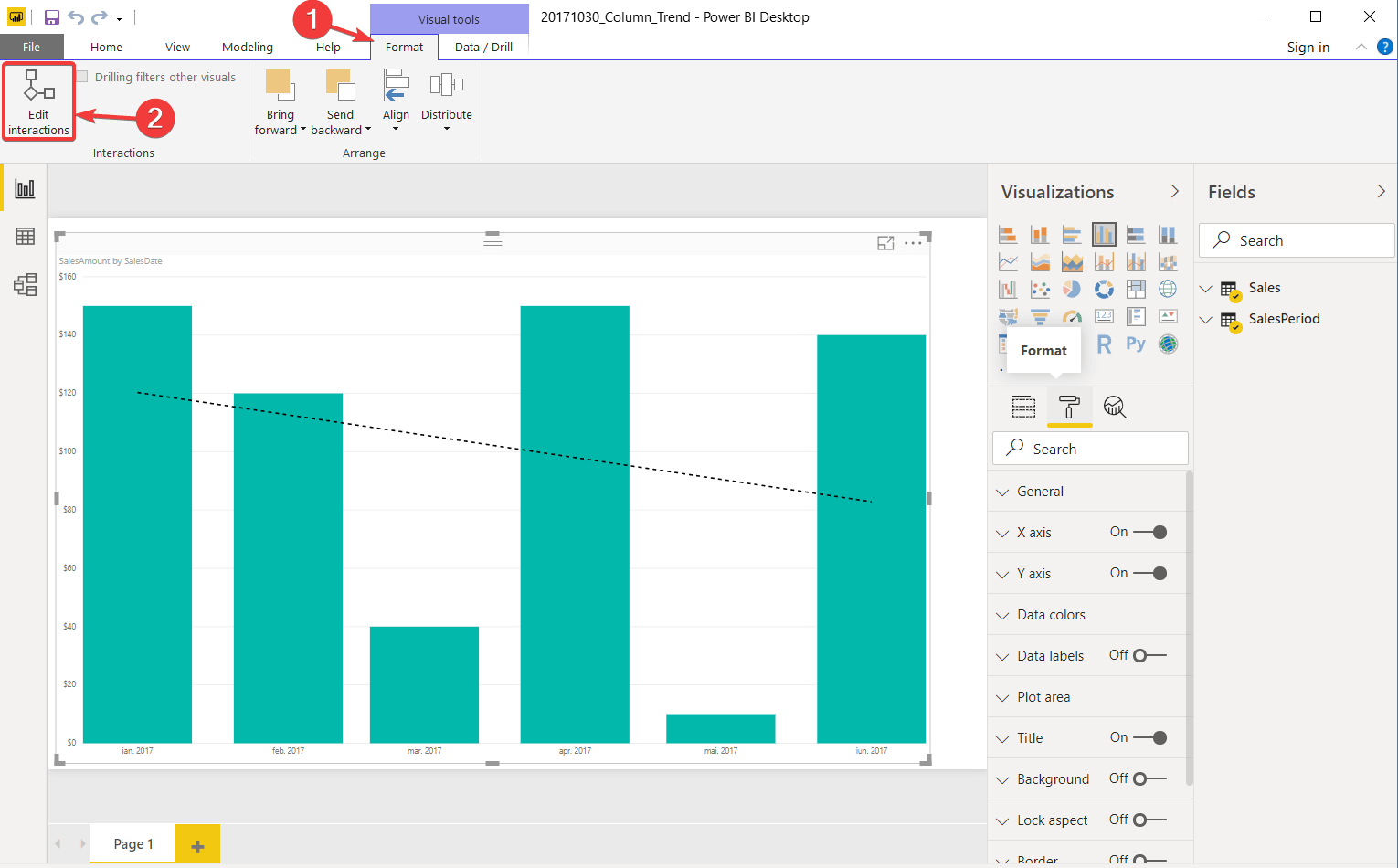
- Изберете Нито един опция във всяка диаграма.
2. Изключете взаимодействията в Power BI Service
- Отидете на Редактиране на отчета.
- Кликнете върху Визуално взаимодействие.
- Изберете Нито един опция във всяка диаграма.
Тези решения ще го направят деактивирайте взаимодействието между две диаграми. Така че, ако друг потребител щракне върху диаграма, това няма да повлияе на останалите диаграми на страницата.
Епично ръководство за предупреждение! Всичко, което трябва да знаете за Power BI, е точно тук!
3. Използвайте Drillthrough в Power BI Desktop
- Изберете вашата диаграма.
- Отидете на Данни / тренировка опция на лентата.
-
Кликнете върху Пробиване.
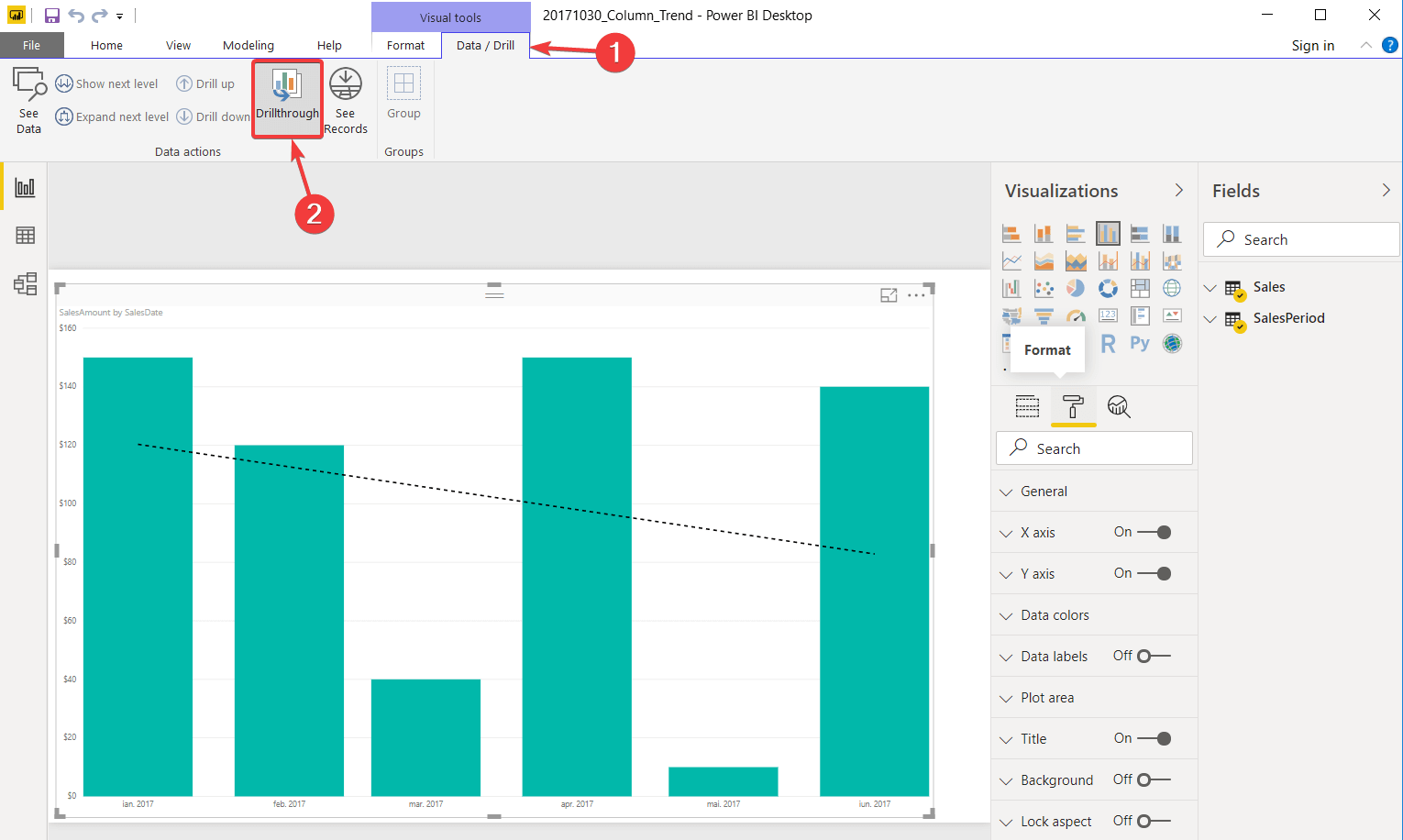
Струва си да се спомене, че принуждаването на диаграмата да използва опцията Drillthrough ще деактивира всякакви маркировки.
Заключение
Имайте предвид, че това са само решения. Така че, вероятно няма да работят за всички.
Power BI няма опцията да деактивира напълно всяко взаимодействие с диаграмите. Най-просто казано, крайният потребител не може просто да гледа на тези диаграми, сякаш са изображения.
Намерихте ли нашите решения за полезни? Как деактивирате взаимодействията в Power BI? Уведомете ни в раздела за коментари по-долу!
СВЪРЗАНИ ИСТОРИИ, КОИТО ТРЯБВА ДА ПРОВЕРИТЕ:
- Как да добавяте запетаи към числа в Power BI [БЪРЗО РЪКОВОДСТВО]
- Как да добавя филтри в Power BI [ЛЕСНИ СТЪПКИ]
- 5 най-добрият софтуер за събиране на потребителски данни с дълбочина и надеждност
![Как работи VPN рутер? [Настройка + Ръководство за купувача]](/f/367dd30e7e2e2b774cd79015660f28e3.webp?width=300&height=460)